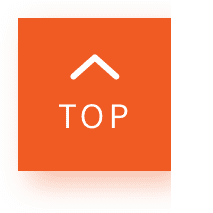Menyesuaikan warna pada kamera Anda
Saat memotret, sangat penting untuk membayangkan bagaimana gambar akan dihasilkan, terutama warnanya. Proses koreksi warna di dalam fotografi sangat penting apabila Anda ingin mendapatkan hasil foto yang akurat dengan aslinya. Lingkungan tempat Anda mengambil foto dapat mengubah hasil foto secara drastis sehingga proses koreksi warna menjadi penting untuk memastikan bahwa foto Anda benar-benar akurat.
Warna pada foto menentukan tampilan dan nuansa foto tersebut. Bahkan, fotografer yang berpengalaman akan memanipulasi warna untuk mendapatkan nilai estetika yang dapat mereka banggakan, seperti Wes Anderson, yang memiliki palet warna yang sangat khas. Warna dapat disesuaikan dengan tiga setelan:
- White Balance
- Creative Look (Alpha 7S III, Alpha 7 IV)
- Creative Style (Alpha 7C, Alpha 9 II, Alpha 7R IV)
Menyesuaikan warna Anda/white balancing
Hal pertama yang harus Anda ketahui, white balance memungkinkan kamera Anda untuk menyesuaikan nada warna agar lebih natural. Hal ini membantu Anda menetralisasi warna pada foto agar tidak terlalu pudar atau terlalu buru atau terlalu hijau.
Tekan tombol MENU dan masuk ke setelan kamera untuk menemukan opsi White Balance dan Anda akan melihat berbagai setelan awal pada layar. Setelan bawaannya adalah AWB Auto, dan setelah ini biasanya cukup untuk situasi normal. Namun, ada beberapa situasi di mana AWB Auto kurang baik, biasanya saat ada beberapa sumber cahaya di lokasi pemotretan, atau ketika cuaca tidak bersahabat.
Pada saat inilah setelan white balancing lain seperti Daylight dan Cloudy dan beberapa setelan lain untuk pencahayaan flourescent menjadi berguna. Silakan Anda eksplorasi dan bereksperimen dengan semua setelan tersebut!
Saturasi
Setelah Anda selesai menyesuaikan nada warna pada kamera Anda, waktunya mengatur corak warna dan saturasi warna. Saturasi warna adalah intensitas dan kemurnian warna yang ditampilkan dalam gambar. Semakin tinggi saturasi warna, semakin cerah dan hidup warnanya dan semakin intens hasil fotonya. Saturasi rendah berarti warnanya semakin pudar dan redam, dan hasil gambarnya menjadi semakin redup atau suram.
Untuk menyesuaikan saturasi pada kamera, untuk kamera dengan Creative Look: MENU → (Exposure/Warna) → [Warna/Nada Warna] → [Creative Look].
Untuk model kamera edisi lebih awal dengan Creative Style: MENU → (Setelan Kamera) → [Creative Style] → setelan yang diinginkan
Kontras
Hal lain yang harus diperhatikan saat menyesuaikan nada warna pada kamera Anda adalah tingkat kontras. Setiap gambar memiliki kombinasi sisi shadow, highlight, dan midtone. Shadow adalah area paling gelap, highlight paling terang, dan midtone adalah yang berada di antaranya.
Creative Look (Alpha 7S III, Alpha 7 IV)
Cara lainnya untuk menyesuaikan warna adalah dengan menggunakan Creative Look, yang menawarkan sepuluh setelah tampilan awal bawaan yang disebut gaya untuk membantu Anda menciptakan suasana atau atmosfer tertentu. Tidak saja mudah digunakan (seperti sudah ditunjukkan sebelumnya), fitur ini juga memungkinkan fotografer pemula untuk mengolah foto dengan mudah. Tergantung selera masing-masing, Anda dapat memilih gaya yang sesuai dengan suasana hasil foto yang Anda inginkan. Contohnya, gaya SH akan memberikan atmosfer terang dengan transparansi, kelembutan, dan kecerahan yang dapat menciptakan suasana yang lembut dan halus, sementara gaya IN mereduksi kontras dan saturasi untuk menghasilkan tekstur matte yang memberikan kesan elegan dan vintage.
Jika opsi yang ada tidak cukup untuk Anda, Anda dapat memilih untuk mengkustomisasi profil Creative Look Anda sendiri dengan mengatur kontras, highlight, shadow, fading, saturasi, ketajaman, derajat ketajaman, dan kejelasan berdasarkan mode yang dipilih. Setelah selesai diatur, Anda dapat menyimpannya sebagai kustomisasi yang bisa digunakan di kemudian hari. Selain itu, Anda dapat menyimpan versi modifikasi dari kustomisasi tersebut sehingga Anda dapat menggunakan berbagai macam versi dari mode favorit Anda untuk berbagai kebutuhan.
Creative Style (Alpha 7C, Alpha 9 II, Alpha 7R IV)
Seperti Creative Look, Creative Style adalah fitur yang memberikan tampilan awal unik pada kamera Sony Alpha edisi lebih awal. Tergantung pada model kamera yang Anda miliki, ada 16 hingga 13 gaya yang tersedia untuk dipilih, memungkinkan Anda untuk menangkap berbagai impresi yang berbeda dari subjek yang sama dengan mengatur nada warna, kedalaman warna, kecerahan, kontras, dan ketajaman. Anda juga dapat menyetel tampilan awal sesuai dengan preferensi Anda sendiri untuk Creative Look.
Apa pun foto yang Anda ambil, hal terbaik dari melakukan koreksi warna adalah prosesnya yang menyenangkan — silakan bereksperimen dengan setelan yang ada sesuka hati Anda! Buat hasil foto Anda seintens atau seburam mungkin untuk mencari tahu warna, nada warna, dan suasana foto macam apa yang paling Anda sukai.